들어가기에 앞서
친구들과 함께 준비한 팀 프로젝트의 기여도를 각 팀원별로 포트폴리오에 정리하기 위해 사용하였다.
맥으로는 쉽게 사용 가능한데.. 왜 윈도우는 뭘 자꾸 설치하라 하는가..?
난 내 프로젝트 이외에 git-quick-stats만 설치해서 볼 것 이다!!!
** 목차
0. Git 설치
1. repository clone
2. git-quick-stats clone
3. 실행
Final. 총정리
0. Git 설치
먼저, 아래의 사이트에서 Git을 설치해준다.
Git - Downloads
Downloads macOS Windows Linux/Unix Older releases are available and the Git source repository is on GitHub. GUI Clients Git comes with built-in GUI tools (git-gui, gitk), but there are several third-party tools for users looking for a platform-specific exp
git-scm.com
1. repository clone
나는 Download에 내 팀프로젝트 repository를 clone 할 것이다.
좌클릭을 해서 "Open Git Bash here"을 클릭해준다.

그러면 검은 바탕에 아래와 같은 경로가 뜰 것이다.
$의 뒤에 아래의 명령어를 입력해준 후 엔터를 클릭하면 아래의 사진과 같아진다.
.git 앞의 레파지토리는 자신의 레파지토리 이름을 입력하면 된다.
git clone https://github.com/레파지토리.git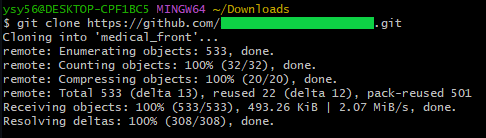
그 후 다시 $의 뒤에 아래의 명령어를 입력해준 후 엔터를 눌러준다.
아래의 명령어에서 레파지토리 역시 자신의 레파지토리 이름을 입력하면 된다.
cd 레파지토리
2. git-quick-stats clone
아래의 사진과 같이 Download 뒤에 자신의 레파지토리 이름이 오도록 경로를 설정되면
이제 "git-quick-stats"를 clone한다.
다시 $의 뒤에 아래의 명령어를 입력해준 후 엔터를 눌러준다.
git clone https://github.com/arzzen/git-quick-stats.git
그 후 다시 $의 뒤에 아래의 명령어를 입력해준 후 엔터를 눌러준다.
cd git-quick-stats
아래의 사진과 같이 자신의 레파지토리 이름 뒤에 git-quick-stats가 오도록 경로를 설정되면
다시 $의 뒤에 아래의 명령어를 입력해준 후 엔터를 눌러준다.
./git-quick-stats
그러면 아래의 사진과 같은 내용이 뜰 것이다.
아무것도 입력하지 않고 엔터를 눌러 나온다.
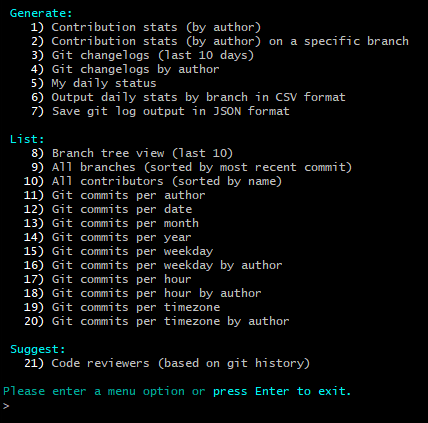
3. 실행
이제 실행하기에 앞서 경로를 바꿔준다.
$의 뒤에 아래의 명령어를 입력하고 엔터를 눌러준다.
아래의 사진과 같이 Download의 뒤에 자신의 레파지토리 이름이 뜨도록 경로가 바뀐다면 성공한 것이다.
cd ..
마지막으로 $의 뒤에 아래의 명령어를 입력하고 엔터를 눌러준다.
git-quick-stats/git-quick-stats
그러면 다시 아래의 사진과 같이 된다.
1번을 입력하고 엔터를 눌러주면!!!

성공적으로 " git-quick-stats"를 실행시킨 것을 볼 수 있다.

Final. 총 정리
단점, 각 프로젝트당 git-quick-stats를 clone 해야하는 번거로움이 있다...
git clone https://github.com/레파지토리.git
cd 레파지토리
git clone https://github.com/arzzen/git-quick-stats.git
cd git-quick-stats
./git-quick-stats
cd ..
git-quick-stats/git-quick-stats
1번 입력'🐱💻 Github' 카테고리의 다른 글
| [GitHub] 자주 사용하는 마크다운 문법 정리 (0) | 2023.10.24 |
|---|---|
| [GitHub] 오픈소스 프로젝트 Contributor 되기 3 (0) | 2023.06.10 |
| [GitHub] 오픈소스 프로젝트 Contributor 되기 2 (0) | 2023.06.10 |
| [GitHub] 오픈소스 프로젝트 Contributor 되기 (1) | 2023.04.11 |
| [Git] 좋은 커밋 메시지를 작성하기 위한 규칙 (0) | 2023.01.04 |



